PROE2001(三维软件)简体中文版免费下载
【下载地址】PROE2001(三维软件)简体中文版免费下载介绍
PROE2001是一款集CAD/CAM/CAE功能一体化的综合性三维软件,在目前的三维造型软件领域中占有着重要地位,并作为当今世界机械CAD/CAE/CAM领域的新标准而得到业界的认可和推广,是现今最成功的CAD/CAM软件之一。本款是PROE2001(三维软件)简体中文版的。
PROE2001软件特点介绍:
1、全相关性:Pro/ENGINEER的所有模块都是全相关的。这就意味着在产品开发过程中某一处进行的修改,能够扩展到整个设计中,同时自动更新所有的工程文档,包括装配体、设计图纸,以及制造数据。
2、基于特征的参数化造型:Pro/ENGINEER使用用户熟悉的特征作为产品几何模型的构造要素。这些特征是一些普通的机械对象,并且可以按预先设置很容易的进行修改。
3、数据管理:加速投放市场,需要在较短的时间内开发更多的产品。为了实现这种效率,必须允许多个学科的工程师同时对同一产品进行开发。
4、装配管理:Pro/ENGINEER的基本结构能够使您利用一些直观的命令,例如“啮合”、“插入”、“对齐”等很容易的把零件装配起来,同时保持设计意图。高级的功能支持大型复杂装配体的构造和管理,这些装配体中零件的数量不受限制。
5、易于使用:菜单以直观的方式联级出现,提供了逻辑选项和预先选取的最普通选项,同时还提供了简短的菜单描述和完整的在线帮助,这种形式使得容易学习和使用。
PROE2001 软件安装方法:
提示:安装者必须装有Windows NT、2000 或 Windows XP (现以Windows2000为例)
1、ProE的安装需要一块处于活动状态的网卡,如果您已经有物理网卡(也就是真正的网卡),那就请您直接运行光盘里的SETUP.EXE。如果显示“PTC主机ID XX-XX-XX-XX-XX-XX”(如02-00-4C-4F-4F-50),这就说明您的网卡处于活动状态,请直接进入第3步进行安装;如果显示“PTC主机ID FF-FF-FF-FF-”,这就说明您的网卡不起作用,那只好请您在“设备管理器”中把网卡禁用,再进入第2步进行安装。
2、安装 Microsoft Loopback Adapter 虚拟网卡。
(1)打开“控制面版”,选择“添加/删除硬件”,选择“网卡”,在众多网卡中选择“Microsoft”,单击“Loopback Adapter”,然后进行安装。
(2)打开“我的电脑”的属性,选择“硬件”,“设备管理器”,打开“网络适配器”,如果安装成功,系统会显示“Microsoft Loopback Adapter”
(3)打开“控制面版”,“网络和拨号连接”(XP为“网络连接”),打开“本地连接”的属性,点击“(TCP/IP)协议”的属性,然后输入一个固定的IP地址,例如192.168.0.1。系统或许会忙一会儿,请稍等。
顺便说一下:ProE的安装并不需要固定的IP地址,但不等于其它的设计软件也不要,因此,我还是建议各位输入固定的IP地址,以方便其它软件的安装。
3、右键打开“我的电脑”的属性,选择“高级”。“环境变量”,在“系统变量”中新建一个新的变量,变量名为“LANG”,变量值为“CHS”,确定即可。
4、运行光盘里的SETUP.EXE命令进行安装,这时的安装界面会显示中文,除了第一项不要选之外,其它的都可以进行安装,建议至少选择ProE和Help。
5、如果Microsoft Loopback Adapte网卡安装成功,会显示“PTC主机ID XX-XX-XX-XX-XX-XX”(如02-00-4C-4F-4F-50),单击“下一步”。
6、安装目录不能有空格(就是说不能装在Program Files下),选择“简体中文”。
7、把解密文件拷到硬盘,生成许可证(。dat文件),指定许可证。
注意:必须在确保网卡安装成功的前提下再生成license.dat,否则license.dat无效。
8、两次单击“下一步”。
9、进入“PTC.OLE服务器”界面,选择您的“启动目录”;“开始搜索目录”,(默认即可,也可改动)。“语言”选“Chinese_cn”。
10、进入“Windows优先选项”界面,选择您的“启动目录”。(默认即可,也可改动)。
11、进入“DCAD配置”界面,单击“下一步”,回答“确定”。
12、进入“远程刀具路径计算服务器”界面,单击“下一步”,回答“确定”。
13、进入“帮助文件位置”界面,(要预先在ProE2001的安装路径下新建名为“URL”的文件夹),单击“增加”,指定“URL”
14、进入“‘HTML’浏览器优先选项”界面,一定要指定您的浏览器(如IE)的安装路径,否则“帮助”命令无法使用。
15、安装。
16、接着安装“Icemint2001”和“Mechfound2001”,(如果您选择的话)
安装过程和ProE2001差不多。(顺便介绍:ProE2001自带的Icemint2001和Mechfound2001只是具有真正的Icemint2001和Mechfound2001的部分功能。)
17、接着安装“Pro/Web.Publish”(如果您选择的话),单击“下一步”,系统会显示“警告”,这时在ProE2001安装目录下新建“Cgi-bin”文件夹,“mime”文本文件,“Root”文件夹,单击“确定”,指定这三个路径。
18、安装。
19、安装“Help”。(建议装在ProE2001安装目录下)
20、完成安装。
21、重新启动。
22、打开ProE2001安装目录下的“TEXT”文件夹,打开“ptc_help.txt”文本文件,在第一行后加上“~”和帮助文件的路径,保存。
(举例说明:安装完后我的“ptc_help.txt”文本文件原内容为:
PTC_DOCS h:proe2001~h:URL
PTC_HELP f:Program FilesInternet ExplorerIEXPLORE.EXE
加上内容后为:
PTC_DOCS h:proe2001~h:URL~H:proe2001ptchelp2001
PTC_HELP f:Program FilesInternet ExplorerIEXPLORE.EXE)
注:“H:proe2001ptchelp2001”为帮助文件的路径。“帮助”打开的速度可能慢,请等待。这样,您就可以使用“帮助”了。
23、在任意地方新建一个文本文件,输入以下内容:MENU_TRANSLATION BOTH
然后重命名为CONFIG.SUP(注意:不是CONFIG.SUP.TXT)。如果您觉得下拉采单不够宽,可以在CONFIG.SUP文件中再加入一句:SET_MENU_WIDTH 15(15表示宽度,大小由您自己决定)。至此,ProE2001中英文对照版安装完毕。
24、如果想用英文版,把先前新建的那个环境变量“LANG”、“CHS”删除即可。
需要的用户可以点击下载进入百度云,登录账号后,就可以免费下载PROE2001(三维软件)简体中文版了。
PROE2001(三维软件)简体中文版免费软件截图
PROE2001(三维软件)简体中文版免费下载地址
已有4位网友对PROE2001(三维软件)简体中文版免费下载发表了评论
注:您的评论需要经过审核才能显示
最新评论
软件下载分类
相关软件
同系列下载排行 本周│本月
- ▪ Autodesk 123D Make v1.6 中文版免费下载
- ▪ JDSoft ArtForm(精雕软件 v2.0)专业版 (64位)
- ▪ Corel Painter 2015(注册机) 官方版下载
- ▪ MedImaView(dicom格式图片查看工具)V1.7.0.0绿色版下载
- ▪ Navisworks2017 注册机1.0 绿色免费版(32位/64位)下载
- ▪ VRay For Maya 2016 (3.10.01 )简体中文版下载
- ▪ microsoft画图软件(mspaint)简体中文独立版下载
- ▪ 佳能图像处理软件(Digital Photo Professional)中文版免费下载
- ▪ 【maya】maya 8.5 破解免费版下载
- ▪ 【maya】maya 7.0 破解中文版免费下载
免责声明

设计本官方微信
扫描二维码,即刻与本本亲密互 动,还有更多美图等你来看!
免责声明:本网站部分内容由用户自行上传,如权利人发现存在误传其作品情形,请及时与本站联系。
©2012-现在 shejiben.com,All Rights Reserved.


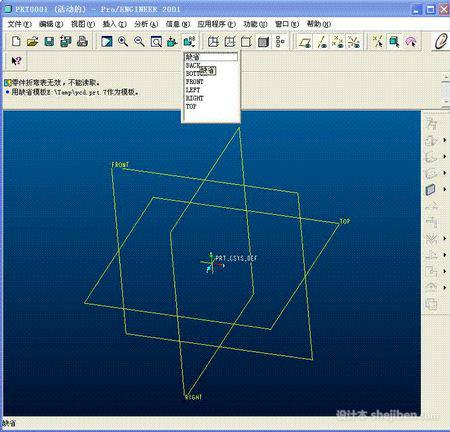








2023年09月02日2018年03月27日2018年03月26日2017年09月10日